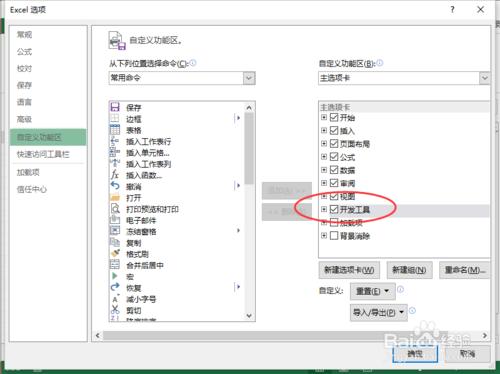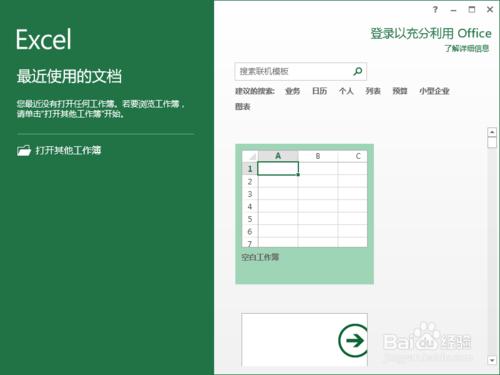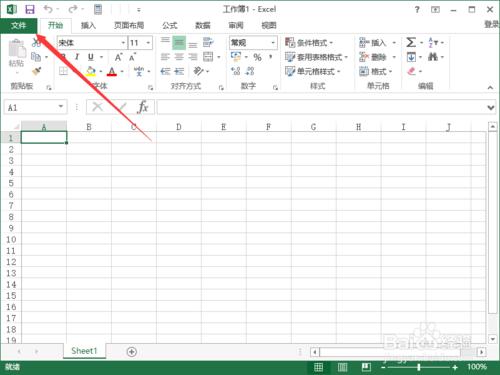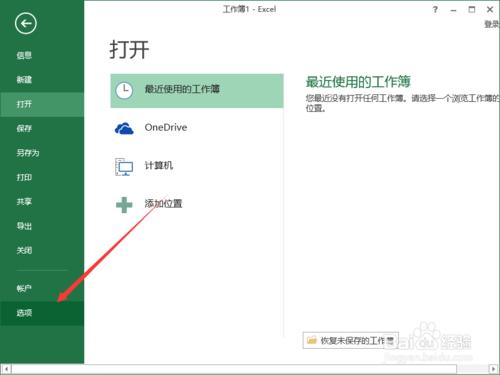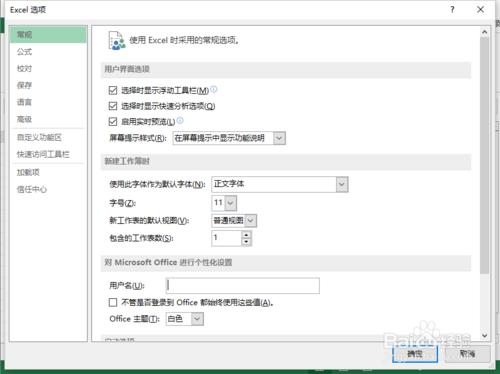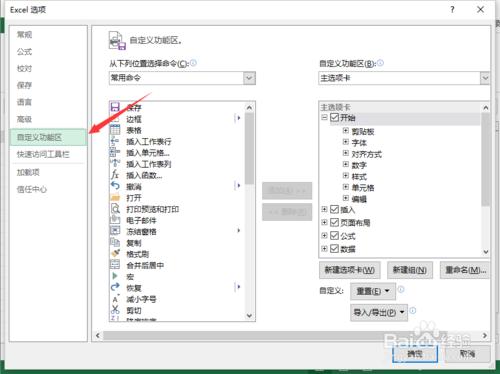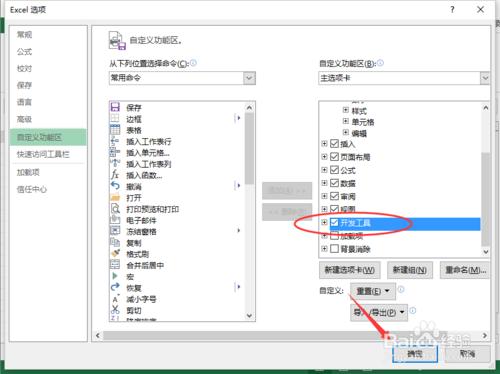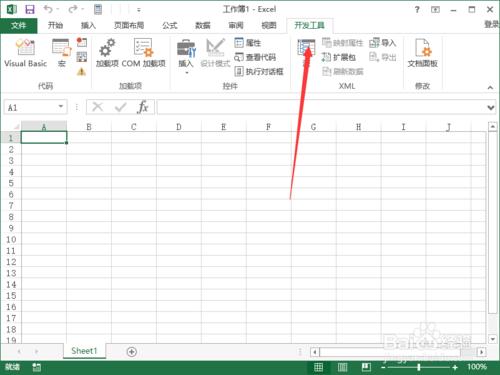在Excel2013工作簿中,有些時候需要使用到“巨集功能”,可以在“開發工具”選項卡下選擇相應的命令。但是在預設情況下,選單選項卡功能區是不顯示“開發工具”選項卡的。那麼,我們需要進行怎樣的設定把“開發工具”顯示出來呢?一起來看看吧!
工具/原料
電腦
Excel2013
方法/步驟
一、在電腦桌面的Excel2013程式圖示上雙擊滑鼠左鍵,將其開啟執行。如圖所示;
二、在Excel2013程式視窗,點選左上角的“檔案”命令選項。如圖所示;
三、在“檔案”命令選項中,點選“選項”命令選項。如圖所示;
四、點選“選項”命令選項後,這個時候程式會彈出“Excel選項”對話方塊。如圖所示;
五、在“Excel 選項”對話方塊中,我們將選項卡切換到“自定義功能區”選項卡欄。如圖所示;
六、在“自定義功能區”選項卡的右側窗格中,找到右側列表中的“開發工具”選項並“√”選上。而後點選“確定”按鈕即可。如圖所示;
七、返回到Excel2013工作簿視窗,在選單選項卡欄中就可以看到添加了“開發工具”選項卡。其中也包含了“巨集命令”。如圖所示;